标签:五步 main dock user 协议 支持 配置 创建 glob
公司里面办公机器大部分都是 windows 但是现在随着云计算、docker、linux等的越来越兴起,需要大量的操作linux服务器。 最重要和最直接的需要将windows 上面的文件上传到 linux服务器上面去。 这里面想了下 主要的办法; 1. sftp 使用工具直接进行传输。 2. linux下面mount windows 的共享目录。 3. linux 使用 samba的方式创建共享目录让 windows机器进行方位。
4. 创建vsftpd 的服务进行提供ftp的协议服务。 如下逐个进行说明:
1. sftp
sftp 其实使用的是 ssh 协议进行传输文件。 端口号是 22 也是安全协议。 比FTP的21端口要安全。
最简单的办法 就是 使用xshell 和 xftp 的工具 进行传输文件
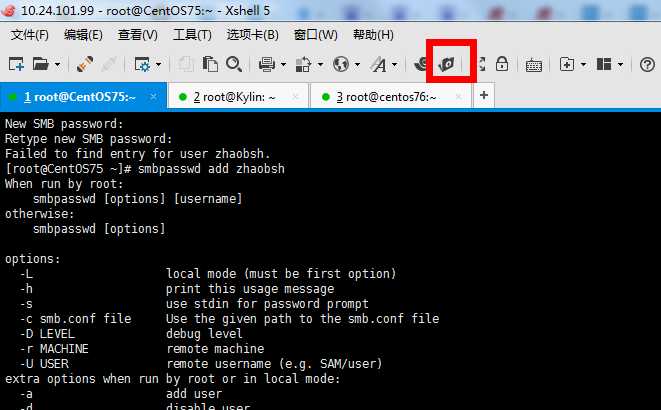
传输界面一般为:
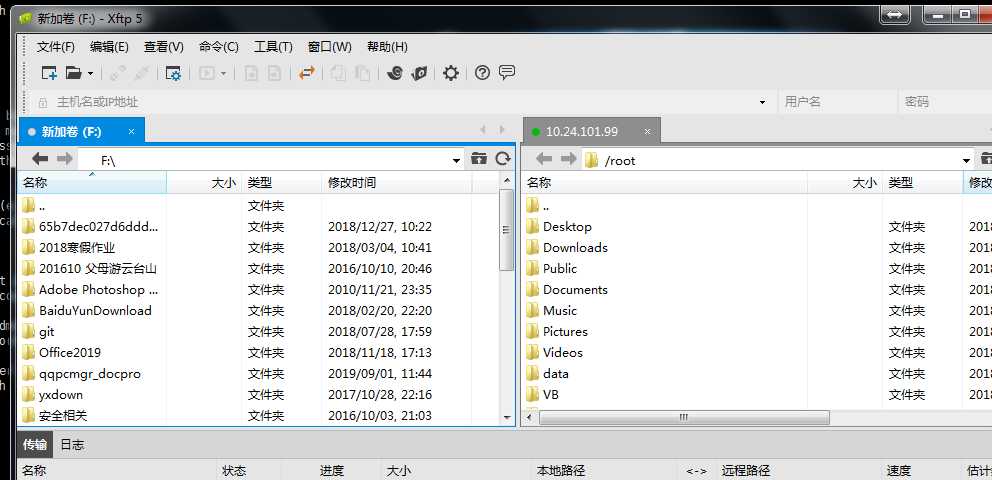
2. Linux上面mount windows 共享目录
因为 windows 不同版本的问题 支持的cifs的版本不同 所以可能需要多注意一下。
mount.cifs -o vers=1.0,username=zhaobsh,password=youpassword,domain=home //10.100.1.163/产品服务器/待测库/ /test
注意事项:
1. vers=1.0 windows2008 之前的版本 仅能够自持 vers 1.0的版本
2. 注意共享目录 后面必须是 带 斜线的 不能不带。
3. 注意 这里面 共享目录是 斜线不是反斜线。
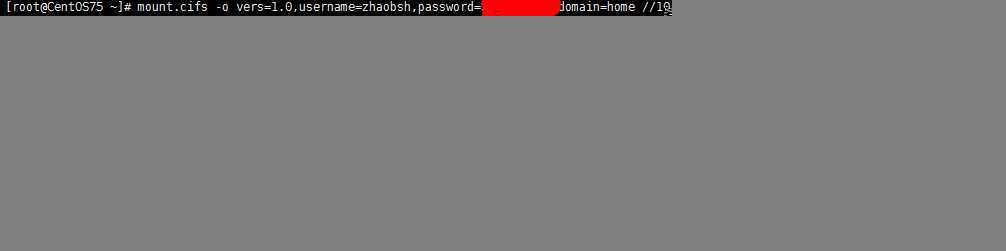
3. 使用 samba 将 linux的目录共享出来。
第一步 安装 samba
yum install samba -y
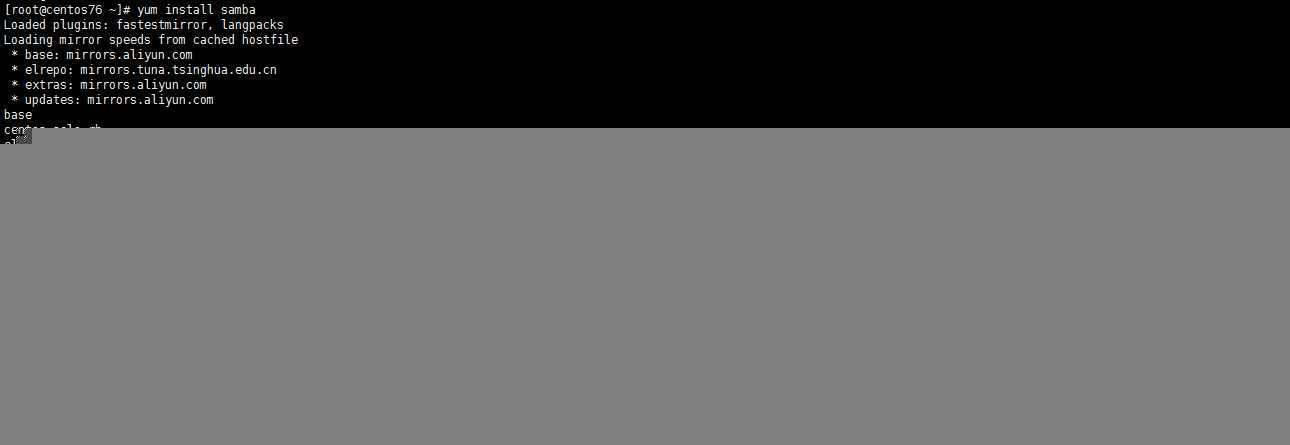
2. 第二步 修改配置文件
我这边的配置文件为:
先进行备份
mv /etc/samba/smb.conf /etc/samba/smb.conf.back
然后处理自己的配置文件
vim
/etc/samba/smb.conf
我这边的内容为
[global]
workgroup = SAMBA
security = user
passdb backend = tdbsam
[zhaobsh]
comment = zhaobsh
path = /home/zhaobsh
public = no
writable = yes
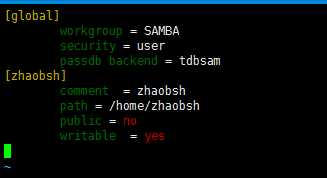
第三步创建linux的用户 useradd -s /bin/bash -d /home/zhaobsh zhaobsh 设置用密码
passwd zhaobsh
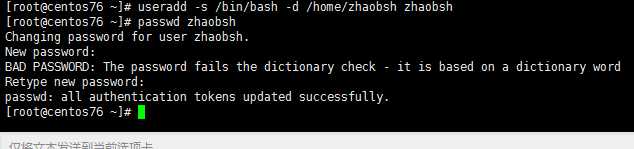
第四步 设置 smb 的用户
smbpasswd -a zhaobsh

第五步 启动服务器 并且设置服务服务器自动启动
systemctl enable smb && systemctl start smb
然后进行测试
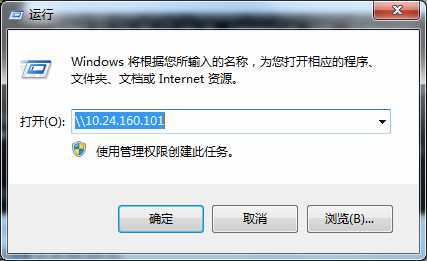
输入密码 尝试访问
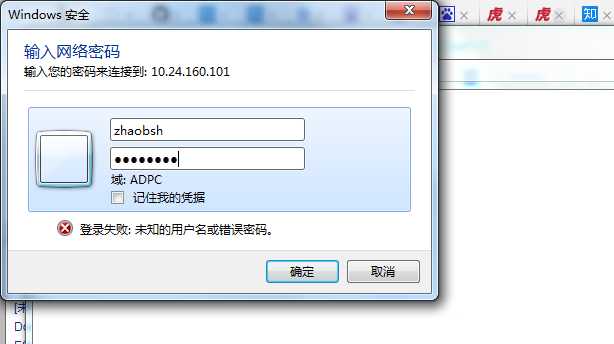
就可以登录了
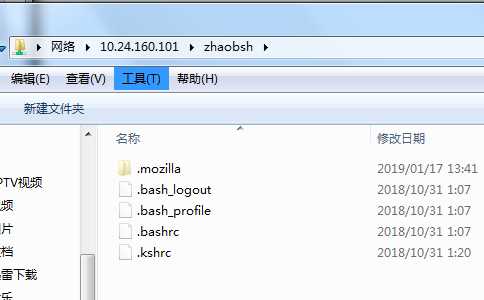
可以测试文件上传
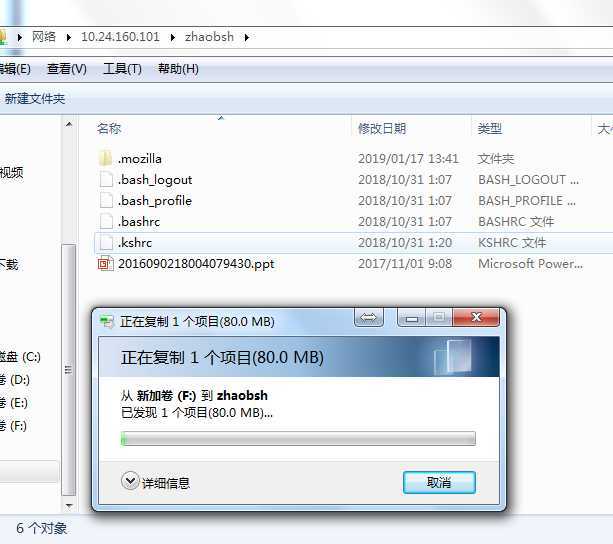
标签:五步 main dock user 协议 支持 配置 创建 glob
原文地址:https://www.cnblogs.com/jinanxiaolaohu/p/11442046.html